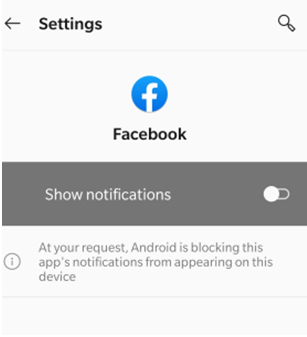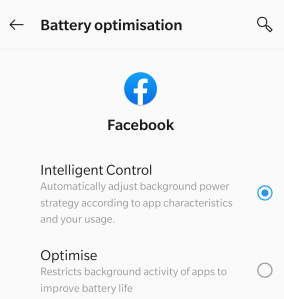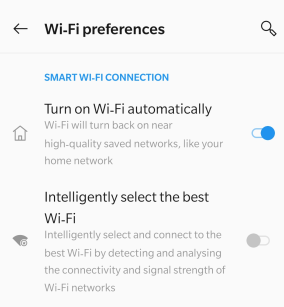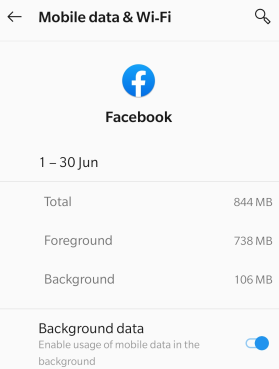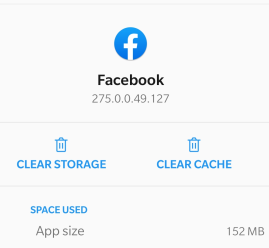Zažili jste někdy zpožděná upozornění na smartphonu Android? Čekali jste na zprávu nebo e-mail a oznámení jste obdrželi po 20 minutách, ale zjistili jste, že na něj bylo téměř okamžitě odpovězeno. To se děje proto, že kvůli specifickým nastavením váš smartphone se systémem Android neodesílal oznámení na obrazovce uzamčeného telefonu nebo panelu oznámení, které lze zobrazit přejetím shora dolů. Nejedná se o závažný problém nebo závadu ve vašem telefonu a lze jej snadno opravit pomocí těchto rychlých a pohodlných metod:
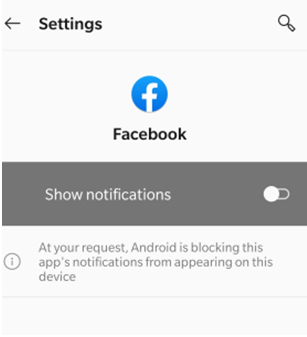
Čtěte také: Gboard se na Androidu stále zastavuje? Zde je návod, jak opravit
Kroky, jak opravit zpožděná oznámení v systému Android
Metoda 1: Vypněte všechny optimalizátory baterie/telefonu, které jste možná nainstalovali nebo aktivovali
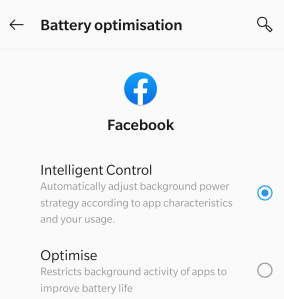
Aplikace Battery/Phone Optimization plní fantastický úkol uvolnit paměť RAM a omezit úkoly, služby a procesy na pozadí, aby šetřily energii baterie a zrychlily výkon telefonu. To však také omezí procesy na pozadí, které synchronizují data a doručují oznámení na zamykací obrazovku vašeho telefonu. Tímto způsobem budete dostávat aktualizace pouze pro konkrétní aplikaci, jakmile ji otevřete. Proto se doporučuje buď tyto optimalizátory vypnout, nebo přidat výjimku pro několik aplikací, jako jsou rychlé zprávy a e-maily, abyste nezmeškali důležitá upozornění.
Přečtěte si také: Nejlepší software pro optimalizaci počítače
Metoda 2: Nikdy se nepokoušejte zabít žádný proces na pozadí
Pokud se pokusíte vypnout aplikaci tím, že ukončíte proces na pozadí nebo vynutíte zastavení procesu, ukončí se tím také všechny služby běžící na pozadí, což může být příčinou zpožděného upozornění v telefonu Android. Můžete zkusit libovolně vynutit zastavení jakékoli aplikace, která není důležitá (ačkoli se to nedoporučuje) a pokusit se zvýšit výkon svého smartphonu, ale nikdy se o to nepokoušejte v žádném systému nebo důležitých aplikacích.
Jak opravit, že alarm nefunguje na telefonech Android?
Metoda 3. Vypněte režim úspory energie
Režim úspory energie je nepřímo úměrný procesům na pozadí a synchronizaci. Jinými slovy, pokud jste povolili režim úspory energie z důvodu nízké baterie, je možné, že na telefonu Android neobdržíte žádné oznámení místo zpožděných oznámení. Je to proto, že režim úspory energie je navržen tak, aby prodloužil životnost vašeho telefonu, než spadne. A k tomu minimalizuje nebo dokonce omezuje všechny procesy a služby na pozadí, a tak zabraňuje jakékoli synchronizaci mezi serverem a aplikacemi. To je důvod, proč nebudete dostávat vůbec žádná upozornění.
Neexistuje žádné řešení, protože zapnutí úsporného režimu je správná věc, když je váš telefon na nízké úrovni. Věděli jste však, že můžete zapnout úsporný režim poté, co váš telefon klesne pod 90 % nabití? Pokud tedy na svém Androidu nechcete dostávat žádná zpožděná upozornění, doporučuji vypnout režim úspory energie, když to není potřeba.
Přečtěte si také: Jak opravit chybu analýzy v systému Android
Metoda 4. Udržujte Wi-Fi vždy povolenou
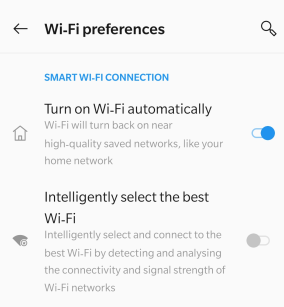
Pokud váš problém se zpožděním oznámení v systému Android souvisí s tím, že budete dostávat oznámení pouze při odemčené obrazovce telefonu, existuje jednoduché nastavení, které to může vyřešit. Někteří z nás nemusí dostat jediné upozornění, když zamknete telefon, i když je Wi-Fi zapnutá. To lze vyřešit následujícími kroky:
Krok 1: Klepněte na ikonu Nastavení v telefonu a poté klepněte na Wi-Fi.
Krok 2: Dále klepněte na hlavní nabídku v pravém horním rohu a vyberte Upřesnit.
Krok 3 : Vyhledejte možnost označenou jako „Nechat Wi-Fi zapnutou během spánku“ a nastavte ji na Vždy.
To vše hotovo. Díky tomu zůstane vaše Wi-Fi zapnutá, i když je telefon zamknutý, a zajistíte, že nebudete dostávat žádné zpožděné upozornění na váš telefon Android.
Přečtěte si také: Jak opravit chybu „Nedostatek dostupného úložiště“ v systému Android
Metoda 5. Zkontrolujte funkci Omezit data na pozadí aplikace
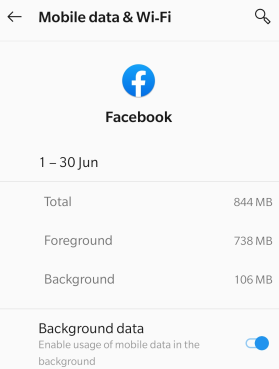
Pokud si všimnete, že zpoždění oznámení na Androidu se týká jedné nebo dvou konkrétních aplikací, pak je možné zkontrolovat další nastavení. Zde jsou kroky, jak zajistit, aby aplikace mohla synchronizovat a odesílat oznámení push:
Krok 1: Klepnutím na Nastavení spusťte a poté klikněte na Wi-Fi.
Poznámka: Pokud nenajdete stejné nastavení, můžete je vyhledat ve vyhledávacím poli a získáte podobné výsledky.
Krok 2: Vyhledejte Využití dat a vyberte mezi Wi-Fi a Mobilní data.
Krok 3: Dále klikněte na Využití dat Wi-Fi a vyhledejte aplikaci, která vám v systému Android dávala zpožděná upozornění.
Krok 4: Klikněte na tuto aplikaci a zkontrolujte, zda jsou zapnutá data na pozadí.
To pomůže vyřešit zpožděná oznámení v systému Android.
Přečtěte si také: Jak opravit chybu „SystemUI Has Stopped Error“ v systému Android
Metoda 6: Vymažte mezipaměť aplikace
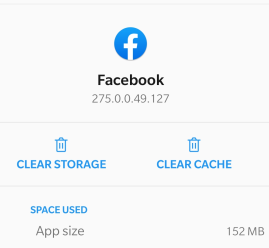
Existuje další metoda, která dokáže vyřešit téměř jakýkoli problém s konkrétní aplikací, a to je vymazání dat mezipaměti. Zde jsou kroky, jak to udělat:
Krok 1 : Klepněte na Nastavení a poté klepněte na aplikace.
Krok 2: Klikněte na požadovanou aplikaci a poté vyhledejte tlačítko Vymazat mezipaměť pro vymazání a odstranění všech souborů mezipaměti.
Poznámka: Pokud nenajdete Vymazat mezipaměť, můžete kliknout na Vymazat data. Jakmile klepnete na toto tlačítko, smažou se také všechna vaše předvolby aplikace a uložená data.
Přečtěte si také: Jak opravit chybu 503, načítání backendu se nezdařilo
Poslední slovo o tom, jak opravit zpožděná upozornění na Androidu
Někdy je nezbytné dostávat oznámení, která mohou být pro osobní i profesionální použití. Je frustrující, když úkol zůstane nedokončený jen proto, že jste nedostali upozornění včas. Tyto kroky popsané výše jistě pomohou opravit zpožděná oznámení v systému Android.
Sledujte nás na sociálních sítích – Facebook a YouTube . Máte-li jakékoli dotazy nebo návrhy, dejte nám vědět v sekci komentářů níže. Rádi se vám ozveme s řešením. Pravidelně zveřejňujeme tipy a triky spolu s řešeními běžných problémů souvisejících s technologií.
Další čtení:
Jak nainstalovat Android na tablet Windows nebo naopak?
Jak nainstalovat vlastní Android ROM do telefonu a odstranit Google?